修复:在 Windows 11/ 10 中重置后 Microsoft Store 无法正常工作
来源:云东方
时间:2023-04-16 18:23:53 315浏览 收藏
大家好,今天本人给大家带来文章《修复:在 Windows 11/ 10 中重置后 Microsoft Store 无法正常工作》,文中内容主要涉及到,如果你对文章方面的知识点感兴趣,那就请各位朋友继续看下去吧~希望能真正帮到你们,谢谢!
Microsoft Store 在最近的一些更新中扩展了其应用程序和游戏目录以及 UI 大修。但是,较新的更新并不总是修补较旧的错误和已知问题。其中一个问题是重置 Windows 11/10 后应用商店无法正常运行。如果您遇到商店无法正常工作的相同问题并且您正在寻找解决方案,那么您就来对了地方。
修复 1 – 使用 WSreset 命令
您可以运行此单行代码来重置系统上的 Store 应用程序。
1. 您必须按下Windows 图标并输入“ wsreset ”。
2. 现在,您可以点击“ wsreset ”开始重置过程。
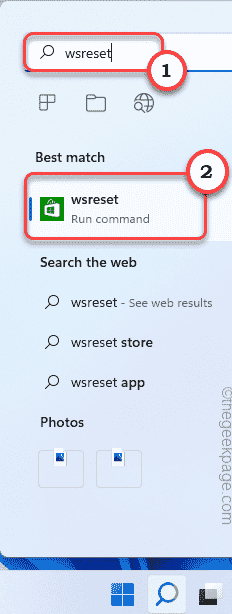
Windows 将在几秒钟内自动重置应用商店应用。
完成此操作后,启动 Store 并检查 Store 是否正常工作。
修复 2 – 运行 powershell 脚本
如果重置 Store 不能解决问题,则必须运行此 powershell 脚本。
1. 您必须以管理员身份打开 PowerShell。因此,在搜索框中键入“ PowerShell ”。
2.稍后,在搜索结果中右键点击“ Windows PowerShell ”,然后点击“以管理员身份运行”。
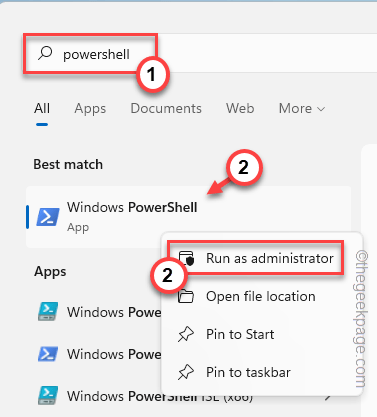
3. 现在,快速复制这些行并将它们粘贴到 PowerShell 终端中,然后按 Enter执行脚本。
# 获取所有提供的包$Packages = (get-item 'HKLM:\Software\Microsoft\Windows\CurrentVersion\Appx\AppxAllUserStore\Applications') | 获取子项# 如果提供了过滤器,则过滤列表$PackageFilter = $args[0]if ([string]::IsNullOrEmpty($PackageFilter)){echo "未指定过滤器,正在尝试重新注册所有已配置的应用程序。"}别的{$包 = $包 | 其中 {$_.Name -like $PackageFilter}if ($Packages -eq $null){echo "没有配置的应用程序与指定的过滤器匹配。"出口}别的{echo "注册与 $PackageFilter 匹配的已配置应用程序"}}ForEach($Packages 中的$Package){# 获取包名和路径$包名 = $包 | 获取项目属性 | 选择对象-ExpandProperty PSChildName$PackagePath = [System.Environment]::ExpandEnvironmentVariables(($Package | Get-ItemProperty | Select-Object -ExpandProperty Path))# 注册包echo "正在尝试注册包:$PackageName"添加-AppxPackage -register $PackagePath -DisableDevelopmentMode}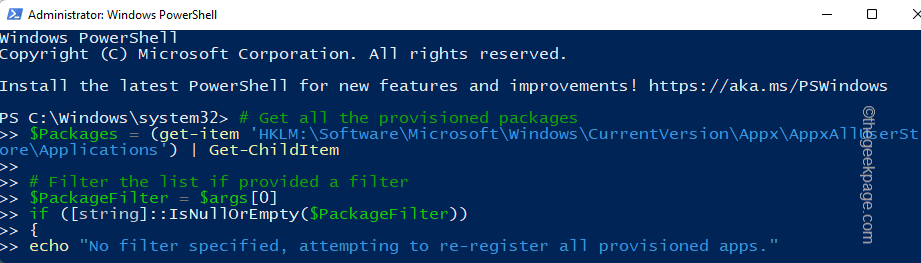
现在,等待所有命令执行完毕,然后关闭终端。之后,重新启动系统。
重新启动系统后,启动 Store 并进行测试。
修复 3 – 重置商店
您可以从“设置”页面重置商店。
1. 只需右键点击Windows 图标,然后点击“应用程序和功能”。
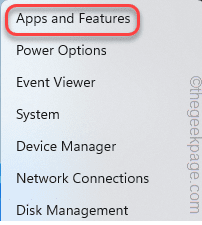
2. 如果您向下滚动右侧窗格,您将找到所有已安装的应用程序。
3.接下来,点击“ ⋮ ”并点击“高级选项”。
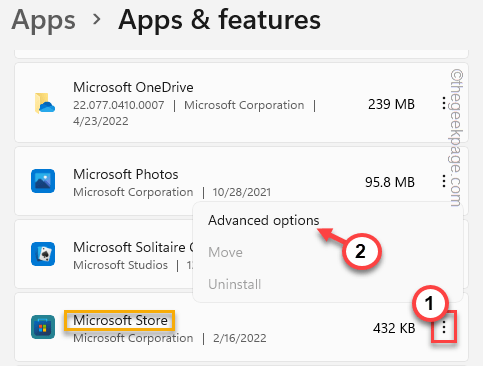
4. 打开高级选项后,您会在此处找到几个设置。
5.在重置部分,点击“修复”开始修复商店。
发现修复过程完成后,启动 Store 并测试它是否有效。
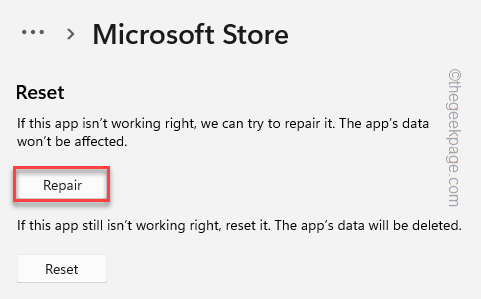
如果商店没有再次打开/崩溃,您必须重置应用程序。
6. 现在,点击“重置”以重置应用程序。再次,单击“重置”选项以断言提示。
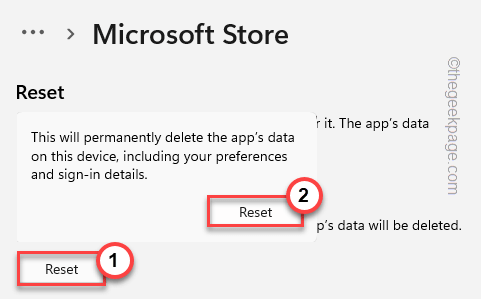
重置后,关闭 Store 窗口。
修复 4 – 删除旧的损坏文件夹
您必须暂停一些关键的 Windows 更新服务并重命名软件分发文件夹,然后重新启动这些服务。
1. 您可以直接从 CMD 终端完成整个操作。但首先,你必须打开它。
因此,按一次 Windows 键并在搜索框中输入“ cmd ”。
2.现在,当“命令提示符”出现在结果中时,右键点击它并点击“以管理员身份运行”。
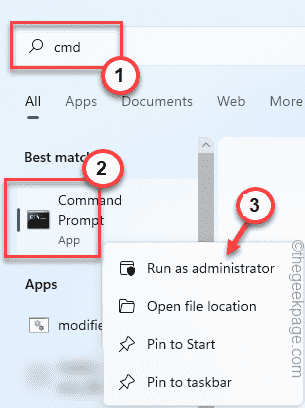
3. 您必须暂停某些与 WU 相关的服务。只需将这四个命令一一复制粘贴到终端中,然后按Enter按钮即可依次执行这些命令。
净停止 wuauserv净停止 cryptSvc净停止位净停止 msiserver
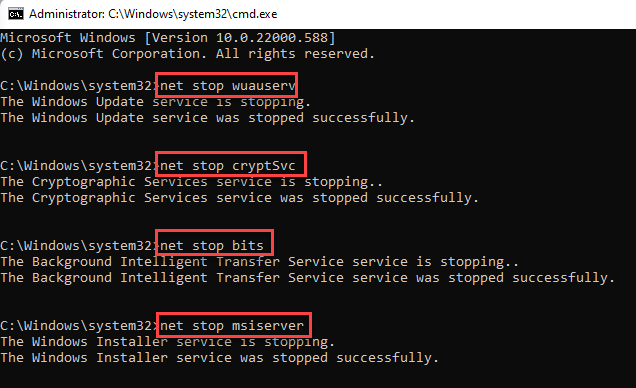
4. 执行完所有四个命令后,您可以重命名 SoftwareDistribution 文件夹。所以,像以前一样执行这些命令。
ren C:\Windows\SoftwareDistribution SoftwareDistribution.bak任 C:\Windows\System32\catroot2 catroot2.bak

5. 现在您已经重命名了 SoftwareDistribution 文件夹,您可以运行所有这些命令来恢复那些暂停的服务。
一次写一个这些代码,然后按 Enter 键即可。
净启动 wuauserv网络启动 cryptSvc网络起始位网络启动 msiserver
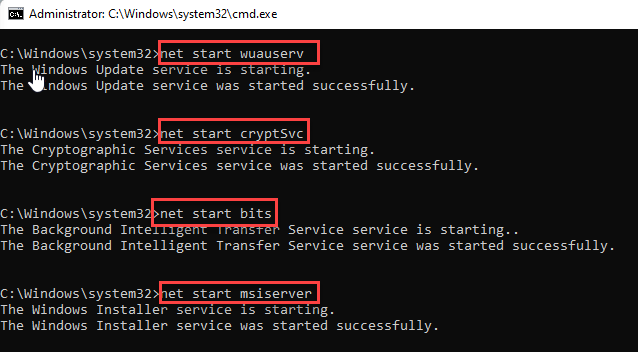
关闭命令提示符终端页面并重新启动系统一次。
打开商店并检查这是否能解决您的问题。
文中关于软件,windows系统的知识介绍,希望对你的学习有所帮助!若是受益匪浅,那就动动鼠标收藏这篇《修复:在 Windows 11/ 10 中重置后 Microsoft Store 无法正常工作》文章吧,也可关注golang学习网公众号了解相关技术文章。
-
501 收藏
-
501 收藏
-
501 收藏
-
501 收藏
-
501 收藏
-
180 收藏
-
386 收藏
-
110 收藏
-
172 收藏
-
138 收藏
-
488 收藏
-
200 收藏
-
403 收藏
-
404 收藏
-
190 收藏
-
269 收藏
-
359 收藏
-

- 前端进阶之JavaScript设计模式
- 设计模式是开发人员在软件开发过程中面临一般问题时的解决方案,代表了最佳的实践。本课程的主打内容包括JS常见设计模式以及具体应用场景,打造一站式知识长龙服务,适合有JS基础的同学学习。
- 立即学习 543次学习
-

- GO语言核心编程课程
- 本课程采用真实案例,全面具体可落地,从理论到实践,一步一步将GO核心编程技术、编程思想、底层实现融会贯通,使学习者贴近时代脉搏,做IT互联网时代的弄潮儿。
- 立即学习 516次学习
-

- 简单聊聊mysql8与网络通信
- 如有问题加微信:Le-studyg;在课程中,我们将首先介绍MySQL8的新特性,包括性能优化、安全增强、新数据类型等,帮助学生快速熟悉MySQL8的最新功能。接着,我们将深入解析MySQL的网络通信机制,包括协议、连接管理、数据传输等,让
- 立即学习 500次学习
-

- JavaScript正则表达式基础与实战
- 在任何一门编程语言中,正则表达式,都是一项重要的知识,它提供了高效的字符串匹配与捕获机制,可以极大的简化程序设计。
- 立即学习 487次学习
-

- 从零制作响应式网站—Grid布局
- 本系列教程将展示从零制作一个假想的网络科技公司官网,分为导航,轮播,关于我们,成功案例,服务流程,团队介绍,数据部分,公司动态,底部信息等内容区块。网站整体采用CSSGrid布局,支持响应式,有流畅过渡和展现动画。
- 立即学习 485次学习
